Win10系统键盘布局一直提示请重试的原因和解决方法
在使用Win10系统电脑过程中,一些用户反馈电脑键盘布局一直会提示请重试,这是怎么回事呢?出现这样的情况是由于键盘布局出现问题所引起的。下面,就随小编一起看看Win10系统键盘布局一直提示请重试问题的解决方法吧!
推荐:win10 32位纯净版下载
步骤如下:
1、点击开始菜单 - 设置;
2、在windows 设置界面点击【时间和语言】;

3、在时间和语言设置界面左侧点击【区域和语言】;
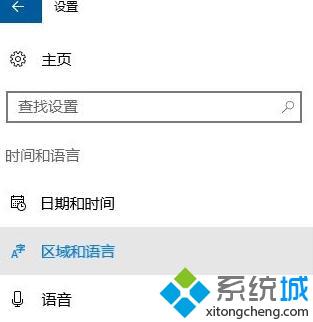
4、在右侧除了默认的中文意外的语言全部删除;
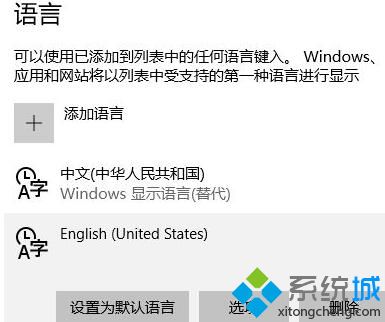
5、然后点击默认的语言,点击【选项】;

6、选中【微软拼音】输入法,点击【选项】;
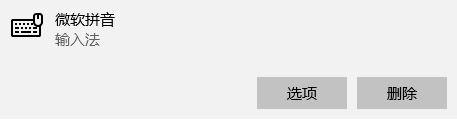
7、打开微软拼音输入法选项界面后移动到底部【默认设置】,在下面点击还原输入法默认设置下面的【还原】按钮。
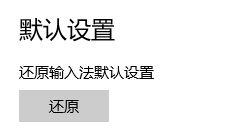
将电脑中的键盘移除,移除后重新连接查看是否能否解决问题,若问题依旧可通过重置来解决。
Win10系统键盘布局一直提示请重试的原因和解决方法就为大家介绍到这里了。希望本教程能够帮助到所有有需要的朋友们!
我告诉你msdn版权声明:以上内容作者已申请原创保护,未经允许不得转载,侵权必究!授权事宜、对本内容有异议或投诉,敬请联系网站管理员,我们将尽快回复您,谢谢合作!










